Quan envieu un PDF, de vegades necessiteu amagar informació sensible que no voleu que vegin els altres. I si necessites fer-ho constantment, t'ajuda a tenir una manera fàcil de fer-ho. Si esteu a Windows, podeu utilitzar un programa gratuït anomenat PDF Redactor per redactar PDF ràpidament.
A continuació s'explica com descarregar i utilitzar PDF Redactor a Windows per amagar informació sensible.
MAKEUSEO VÍDEO DEL DIA
Com descarregar i instal·lar PDF Redactor
La descàrrega de PDF Redactor és gratuïta, però no el podeu utilitzar amb finalitats comercials i el vostre PDF redactat tindrà un marca d'aigua digital a la cantonada superior esquerra. Si voleu utilitzar-lo comercialment i eliminar la marca d'aigua, haureu d'actualitzar a la versió de pagament. Però si no us importen aquestes restriccions, la versió gratuïta hauria de ser suficient.
Per descarregar i instal·lar la versió gratuïta de PDF Redactor, seguiu els passos següents:
- Aneu a la PDF Redactor homepage i feu clic a Baixeu la versió gratuïta ara .

- Aneu a la ubicació de descàrrega i feu doble clic a l'instal·lador.
- Feu clic Sí al indicador UAC.
- Seguiu les instruccions per acabar d'instal·lar PDF Redactor al vostre ordinador Windows.
Com esborrar o eliminar text amb PDF Redactor
Per ocultar informació sensible amb PDF Redactor, podeu esborrar o eliminar el text. Si el desactiveu, es posarà una superposició negra sobre el text per amagar-lo, i si suprimiu-lo, s'eliminarà el text i deixarà el fons darrere. De qualsevol manera, el lector no podrà dir quin text hi havia.
Per fer-ho, seguiu els passos següents:
- Inicieu PDF Redactor i feu clic Obre PDF a la part superior esquerra.
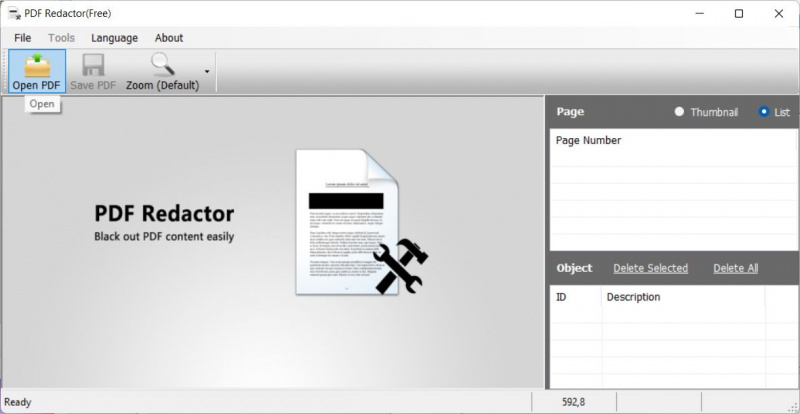
- Al quadre de diàleg, navegueu a la carpeta on es troba el PDF que voleu editar, seleccioneu-lo i feu clic Obert .
- Feu clic Composar o Suprimeix al menú superior: notareu que ara el cursor es converteix en a signe més a l'àrea de text.
- Feu clic i arrossegueu per seleccionar una àrea del PDF que voleu redactar; podeu seleccionar més àrees si voleu. I si heu seleccionat una àrea per error, feu clic a la selecció i després feu clic Suprimeix el seleccionat al panell dret.
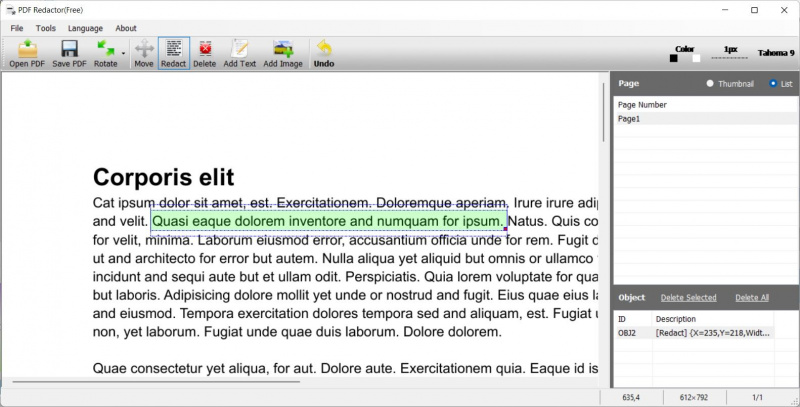
- Feu clic Desa el PDF al menú superior.
- Doneu un nom al PDF redactat, trieu la ubicació on voleu desar-lo i feu clic Desa .
- Se us demanarà si voleu actualitzar a la versió Pro per eliminar la marca d'aigua. Feu clic No .
- El text que heu seleccionat ara s'esborrarà o se suprimirà, depenent del que hàgiu triat fer al pas 3. A la captura de pantalla següent, veureu tant el text enfosquit com el suprimit.
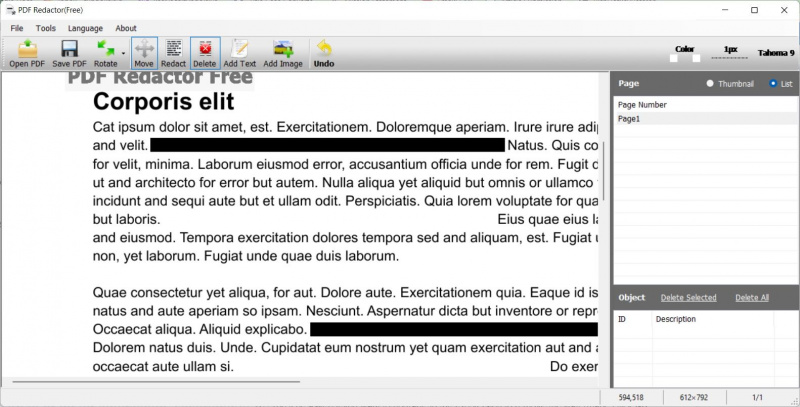
Ara podeu accedir al PDF redactat a la ubicació on l'heu desat. Com s'ha esmentat anteriorment, tindrà una marca d'aigua i, si voleu eliminar-la, llegiu la nostra guia sobre les millors eines gratuïtes en línia per eliminar la filigrana de PDF si no voleu obtenir la versió Pro.
Una manera ràpida i senzilla d'amagar dades sensibles als PDF
Com podeu veure, no és difícil redactar PDF perquè la gent no hi llegeixi informació sensible. Només cal que descarregueu PDF Redactor al vostre ordinador Windows i apagueu o suprimiu qualsevol text que vulgueu amagar. Un cop redactat, podeu enviar el PDF al lector previst sense preocupar-vos que llegirà alguna cosa que no hauria de fer.
